Dieses wunderschöne Tutorial durfte ich mit der Erlaubnis von Estela übersetzen.
Das TUT könnt Ihr hier finden:
Obrigado Estela por me permitir traduzir estes maravilhosos tutoriais !!!
Mask Frame
...... und eine Personentube.
Ich arbeite mit PSP X8 - dieses TUT kann aber problemlos mit allen anderen Versionen gebastelt werden.
Wenn bei Bild - Größe ändern nicht dazu geschrieben wird immer ohne Haken bei Größe aller Ebenen anpassen.
Einstellen - Schärfe - Scharfzeichnen wird nicht extra erwähnt - nach persönlichem Ermessen.VG Farbe = Vordergrundfarbe, HG = Hintergrundfarbe.
Das Auswahlwerkzeug (K) wird immer mit der Taste M deaktiviert.
.... keine Filter !
Öffne die Tuben und eine transparente Ebene - Größe 800 x 600 Pixel
Stelle die VG Farbe auf eine helle - die HG Farbe auf eine dunkle Farbe.
Punkt 1:
Aktiviere die Ebene - mit der VG Farbe füllen.
Aktiviere die Ebene - mit der VG Farbe füllen.
Auswahl - Auswahl alles - kopiere die Personentube - Bearbeiten - in eine Auswahl einfügen - Auswahl aufheben.
Effekte - Bildeffekte - Nahtloses Kacheln - Standardeinstellung.
Einstellen - Unschärfe - Gaußsche Unschärfe - Radius 20.
Punkt 2:
Effekte - Textureffekte - Feines Leder :
Ebene duplizieren.
Ebenen - Neue Maskenebene aus Bild - wende diese Maske an :
Effekte - Kanteneffekte - Nachzeichnen - Zusammenfassen - Gruppe zusammenfassen.
Effekte - 3D Effekte - Schlagschatten :
Mischmodus auf Hartes Licht.
Punkt 3:
Neue Rasterebene - mit der VG Farbe füllen.
Ebenen - Neue Maskenebene aus Bild - wende noch einmal die Maske an - nur Haken drin bei Maske umkehren.
Effekte - Kanteneffekte - Nachzeichnen - Zusammenfassen - Gruppe zusammenfassen.
Die Ebene eine Ebene im Ebenenmanager tiefer schieben.
Punkt 4:
Bearbeiten - als neue Ebene einfügen ( die Personentube ) - die Größe so anpassen das sie rechts in den Rahmen passt - es kann ruhig etwas überstehen.
Auswahl - Auswahl laden aus Datei - lade diese Auswahl :
Den Entf Button drücken - Auswahl aufheben.
Falls sonst noch etwas über den Rand steht - Auswahlwerkzeug (S) - Freihandauswahl - von Punkt zu Punkt - entfernen oder wegradieren.
Mischmodus auf Luminanz.
Punkt 5:
Aktiviere die oberste Ebene - Neue Rasterebene - mit der HG Farbe füllen.
Auswahl alles - Auswahl verkleinern um 3 Pixel - den Entf Button drücken - Auswahl aufheben.
Bild - Rand hinzufügen - 30 Pixel - Symmetrisch - entweder die VG Farbe oder eine helle passende Farbe.
Punkt 6:
Füge noch einmal die Personentube als neue Ebene ein - Größe anpassen - nach links unten schieben.
Ebene duplizieren.
Bild - Rand hinzufügen - 1 Pixel - Symmetrisch - HG Farbe.
Füge noch Dein WZ, das © des Künstlers ein und speichere das Bild als jpg Datei ab !!!
Diese wunderschönen Bilder wurden im https://pspdreamcatcher.xobor.de/ Forum - getestet - vielen lieben Dank dafür !!!






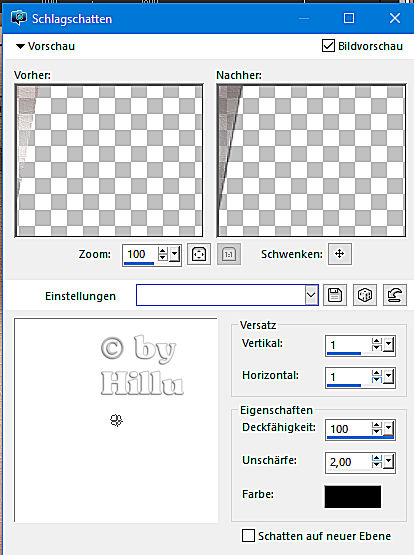




Keine Kommentare:
Kommentar veröffentlichen